Powiadomienia o wiadomościach tekstowych nie działają na Androidzie: 12 poprawek
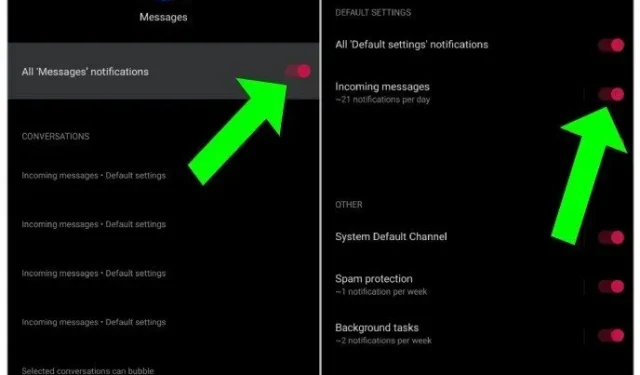
Otrzymujesz ważną wiadomość tekstową na swój telefon, ale ponieważ nie otrzymałeś powiadomienia, nie sprawdzasz jej. Możemy ożywić twoją wściekłość. Przeklinalibyśmy też nasze telefony. Nie jesteś sam, jeśli to sprawia, że czujesz się lepiej.
Aplikacja Wiadomości na Androida może powodować, że powiadomienia o wiadomościach tekstowych nie działają na Androidzie, nie odtwarzają dźwięku po nadejściu wiadomości lub nie otrzymują wiadomości. Różne zmienne mogą powodować te problemy, biorąc pod uwagę złożoną naturę systemu operacyjnego Android .
Niezależnie od problemu, przygotowaliśmy obszerny przewodnik, jak naprawić powiadomienia SMS, które nie działają na Twoim telefonie z Androidem.
Dlaczego mój telefon nie informuje mnie o otrzymaniu wiadomości?
Wiele problemów może powodować, że Twoje urządzenie z Androidem nie ma powiadomień. Twój telefon może być cichy, wyłączony lub być może w czyjejś kieszeni; kto wie, z jakiego powodu nie słyszysz swoich wiadomości.
Ale nie martw się; istnieje rozwiązanie każdego problemu. A dla każdego rozwiązania jest artykuł. Czekać na dalsze informacje.
Jak naprawić powiadomienia tekstowe, które nie działają na Androidzie
Problem można znaleźć na dowolnym telefonie z Androidem. Na wszystkich telefonach może wystąpić problem z powiadomieniem o wiadomości. Może to być Samsung, Google, One Plus, Xiaomi lub inna marka. Ale nie martw się. Aby rozwiązać ten problem, zapoznaj się z rozwiązaniami w tym artykule.
Zacznijmy od najprostszych rozwiązań i przejdźmy do tych, które wiążą się z pewnymi zmianami konfiguracyjnymi. Podstawowe momenty:
- Przeglądaj zasięg sieci
- Zrestartuj telefon
- Sprawdź poziom głośności
- Sprawdź ustawienia powiadomień
- Sprawdź podłączone słuchawki Bluetooth
- Sprawdź wyłączone kontakty
- Sprawdź ustawienia Nie przeszkadzać
- Sprawdź aplikacje innych firm
- Wyczyść pamięć podręczną
- Wyłącz optymalizację baterii w aplikacji Wiadomości.
- Zresetuj ustawienia aplikacji
- Wyłącz tryb oszczędzania energii
1. Poznaj zasięg swojej sieci
Może również występować problem z połączeniem sieciowym. Aby kontynuować, sprawdź siłę sygnału w telefonie. Możesz także spróbować skontaktować się z kimś przez telefon lub SMS-a. Jeśli wysyłanie wiadomości nie stanowi problemu, jest mało prawdopodobne, aby źródłem problemu była sieć.
2. Uruchom ponownie telefon
Ponowne uruchomienie telefonu z Androidem to pierwsza rzecz, którą powinieneś zrobić. Możesz wybrać opcję Uruchom ponownie w telefonie lub ją wyłączyć.
3. Sprawdź poziom głośności
Powiadomienia i głośność dzwonka można regulować oddzielnie w telefonie. Głośność dzwonka może być czasami głośna, ale poziom powiadomienia jest zawsze zerowy. W rezultacie powinieneś to dokładnie sprawdzić.
Aby to zrobić, naciśnij jeden z przycisków głośności. Naciśnij małą strzałkę w dół na ekranie, gdy zobaczysz pasek głośności. Głośność powiadomień będzie widoczna. Należy go zwiększyć.
Ten sam panel można znaleźć w Ustawieniach > Dźwięk. Jeśli nie widzisz suwaków głośności, kliknij Głośność.
Jeśli Twój telefon komórkowy nie ma oddzielnego ustawienia głośności, zwiększ poziom głośności za pomocą ustawienia dzwonka.
4. Sprawdź ustawienia powiadomień
Podstawowe ustawienia, takie jak ustawienia powiadomień, stały się nieco trudniejsze do skonfigurowania w obecnych wersjach Androida. Najważniejsze ustawienia ukryte są głęboko na kilku poziomach. W rezultacie ludzie nie mogą ich znaleźć ani zmienić, co powoduje problemy.

Jednym z najczęstszych powodów, dla których dźwięk powiadomień SMS nie działa na telefonach z Androidem, są nieprawidłowe ustawienia powiadomień.
Aby rozwiązać ten problem, musisz włączyć niezbędne powiadomienia. Możesz to zrobić, przechodząc do ustawień powiadomień o wiadomościach i wybierając jedną z opcji w poniższych akapitach, a następnie przejdź do następujących trzech opcji:
- Włącz powiadomienia
- Włącz inne powiadomienia
- Zmień domyślny dźwięk powiadomienia
- Z ustawień telefonu
Przejdź do „Aplikacje” w ustawieniach telefonu.
Wybierz swoją aplikację do przesyłania wiadomości z listy aplikacji w obszarze Wszystkie aplikacje.
Wybierz Powiadomienia z menu rozwijanego.
- Z aplikacji Wiadomości
Otwórz aplikację do przesyłania wiadomości na telefonie i dotknij ikony z trzema kropkami u góry. Wybierz Ustawienia, a następnie Powiadomienia.
Włącz powiadomienia
Najpierw upewnij się, że przełącznik obok opcji Pokaż powiadomienia jest włączony. Nie będziesz otrzymywać powiadomień o wiadomościach, jeśli ta funkcja jest wyłączona.
Włącz inne powiadomienia
Po aktywowaniu przełącznika powiadomień stuknij wszystkie kategorie powiadomień w telefonie, takie jak Ogólne, Skrzynka odbiorcza, Aktywność, Inne itp. Każda opcja z prawym paskiem zawiera więcej opcji. Aktywuj je również.
Kliknij przycisk radiowy „Pokaż powiadomienia” w każdej opcji, aby to zrobić. Następnie zamiast „Cichy” wybierz „Ostrzeżenie”. Włącz także opcję „Pokaż wyskakujące okienka na ekranie”.
Te same ustawienia mogą potencjalnie powodować problem z dzwonkiem. Dowiedz się, jak naprawić niedziałający dzwonek Androida.
Zmień domyślny dźwięk powiadomienia
Dźwięk wybrany dla powiadomień o wiadomościach może czasami powodować problemy. Spróbuj więc przełączyć się na nową piosenkę. Dla tego:
- Wybierz Powiadomienia > Dźwięk > Wszystkie ustawienia > Dźwięk. Wybierz nowy ton.
5. Sprawdź podłączone słuchawki Bluetooth.
Wiele razy Twoje urządzenie mobilne łączyło się ze słuchawkami Bluetooth. Jeśli tak, być może zapomniałeś je wyłączyć.
W takim przypadku do słuchawek wysyłane są powiadomienia. Możesz pomyśleć, że coś jest nie tak z twoim telefonem, ponieważ musiałeś go odłożyć. Jeśli więc nie używasz słuchawek Bluetooth, wyłącz je.
6. Sprawdź rozłączone styki
Wiele aplikacji do przesyłania wiadomości, w tym Samsung Messages, może wyłączyć niektóre tematy czatu. Możesz wyłączyć wyciszenie niektórych kontaktów, jeśli nie otrzymujesz od nich wiadomości.
Dla tego:
- Przejdź do aplikacji do przesyłania wiadomości i naciśnij i przytrzymaj osobę, z którą chcesz się skontaktować.
- Aby włączyć powiadomienia, dotknij Wyłącz wyciszenie lub ikonę dzwonka.
- W niektórych telefonach może być konieczne otwarcie wątku czatu i kliknięcie ikony trzech kropek u góry.
- Następnie wybierz, czy chcesz wyłączyć, czy włączyć powiadomienia.
7. Sprawdź ustawienia Nie przeszkadzać.
Problemy z odbieraniem powiadomień są zwykle spowodowane włączonym trybem Nie przeszkadzać. Być może włączyłeś go przypadkowo lub niektóre funkcje, takie jak tryb gry lub tryb uśpienia, mogą aktywować tryb Nie przeszkadzać na niektórych telefonach.
Wyświetlenie paska stanu to szybki sposób sprawdzenia, czy jest włączony. Funkcja DND jest włączona, jeśli widzisz ikonę półksiężyca, ikonę dzwonka lub okrągłą ikonę z kreską nad nią.

- Aby go wyłączyć, przejdź do Ustawień telefonu i wybierz Dźwięk lub Powiadomienia.
- Wyłącz znajdujący się obok przełącznik Nie przeszkadzać.
- Zaplanowany tryb DND jest włączany od czasu do czasu. Wyłącz to też.
- Spójrz na inne opcje w DND.
8. Sprawdź aplikacje innych firm
Nawet aplikacje innych firm na Androida mogą ograniczać powiadomienia urządzenia. W trosce o Twoje „cyfrowe samopoczucie” niektóre aplikacje, takie jak ActionDash, blokują wszystkie powiadomienia i dostarczają je zbiorczo o określonych porach.
Sprawdź podobne aplikacje, wyłącz tę funkcję lub dodaj aplikację Wiadomości do białej listy.
9. Wyczyść pamięć podręczną
Wyczyść pamięć podręczną i pliki cookie domyślnej aplikacji do przesyłania wiadomości. Żadna z Twoich wiadomości nie zostanie usunięta.
- Wybierz aplikację Wiadomości, z którą masz problem, w Preferencjach systemowych > Aplikacje i alerty > Aplikacje.
- Następnie wyczyść powiązane pliki pamięci podręcznej, przechodząc do Storage & Cache.
- Kliknij Wyczyść pamięć podręczną.
10. Wyłącz optymalizację baterii w aplikacji Wiadomości.
Większość producentów urządzeń z Androidem jest znana z rygorystycznych ulepszeń baterii. Uniemożliwi to działanie aplikacji w tle i uniemożliwi otrzymywanie powiadomień o nowych wiadomościach.

- W Preferencjach systemowych > Aplikacje i powiadomienia > Aplikacje możesz wyłączyć optymalizację baterii dla aplikacji Wiadomości.
- Wybierz aplikację Wiadomości, z którą masz problem.
- Spowoduje to przejście do strony informacji o aplikacji w aplikacji Wiadomości.
- Teraz przejdź do „Bateria” i upewnij się, że optymalizacja baterii tej aplikacji jest ustawiona na „Nie optymalizuj”.
11. Zresetuj preferencje aplikacji
Na koniec powinieneś zresetować preferencje aplikacji telefonu, jeśli wszystko inne zawiedzie. Nie spowoduje to usunięcia twoich informacji. To dużo lepszy wybór niż resetowanie urządzenia do ustawień fabrycznych. Tylko twoje ustawienia zostaną przywrócone do pierwotnego stanu. Aby zresetować ustawienia aplikacji:
- Przejdź do aplikacji w Ustawieniach w telefonie.
- Stuknij ikonę z trzema kropkami u góry ekranu Wszystkie aplikacje, aby go otworzyć.
- Z menu wybierz Resetuj ustawienia aplikacji.
12. Wyłącz tryb oszczędzania energii
Tryb oszczędzania energii, który uruchamia się, gdy bateria telefonu jest słaba, to kolejna opcja optymalizacji telefonu.
Zwykle nie stanowi to problemu, ponieważ podczas ładowania telefonu przełącza się w tryb normalny. Podczas gdy niektóre telefony aktywują tryb oszczędzania energii przy 5%, niektóre marki aktywują go przy 10%, a nawet 15%.

- Można to zmienić w Preferencjach systemowych > Bateria > Oszczędzanie baterii/Oszczędzanie energii > Włącz tę funkcję automatycznie lub całkowicie ją wyłącz.
Wniosek
Powiedzmy, że żadna z tych opcji nie zadziałała, a powiadomienie SMS-em nadal nie działa. W takim przypadku można zresetować urządzenie do ustawień fabrycznych, przywracając je do pierwotnego stanu.
Niestety będzie to oznaczać utratę wszystkich danych i konieczność przywrócenia wszystkiego, co może zająć trochę czasu. Resetowanie telefonu to coś, czego zwykle nie obsługujemy lub zalecamy tylko w ostateczności.
Często zadawane pytania
Dlaczego mój telefon nie powiadamia mnie o otrzymaniu SMS-a?
W większości przypadków problemy z „powiadomieniami o wiadomościach tekstowych nie działają na Androidzie” są spowodowane problemami z oprogramowaniem, a nie ze sprzętem. Może to być spowodowane: – Ograniczeniami nałożonymi na nadawców. – Zły numer centrum SMS. – Niewystarczająca pamięć. – Nieprawidłowa konfiguracja sieci.
Jak naprawić powiadomienia tekstowe na moim Androidzie?
Możesz naprawić powiadomienie tekstowe, wykonując następujące czynności: 1. Na ekranie głównym otwórz aplikację Ustawienia.2. Wybierz „Aplikacje” z menu rozwijanego.3. Poszukaj aplikacji Wiadomości, aby wyświetlić jej informacje.4. Włącz opcję „Zezwalaj na powiadomienia” w pierwszym ustawieniu – „Powiadomienia”.
Dlaczego mój telefon z Androidem nie powiadamia mnie o wiadomościach tekstowych?
Aby rozwiązać: – Przejdź do „Dźwięki i powiadomienia”> „Powiadomienia aplikacji” w Ustawieniach. – Upewnij się, że powiadomienia są włączone i ustawione na „Normalny” dla wybranej aplikacji. – Sprawdź, czy funkcja Nie przeszkadzać jest włączona.
Dlaczego nie otrzymuję powiadomień, gdy otrzymam wiadomość tekstową?
1. Dotknij symbolu menu w aplikacji do przesyłania wiadomości.2. Wybierz „Ustawienia” lub „Wiadomości” z menu.3. Stuknij „Powiadomienia” lub „Ustawienia powiadomień”, jeśli to konieczne.4. Ustaw swoje preferencje5. Gdy pojawi się znacznik wyboru lub włączony jest przełącznik, oznacza to, że jest włączony.



Dodaj komentarz